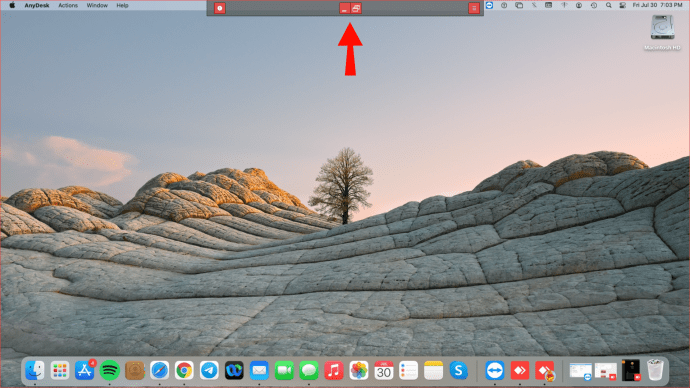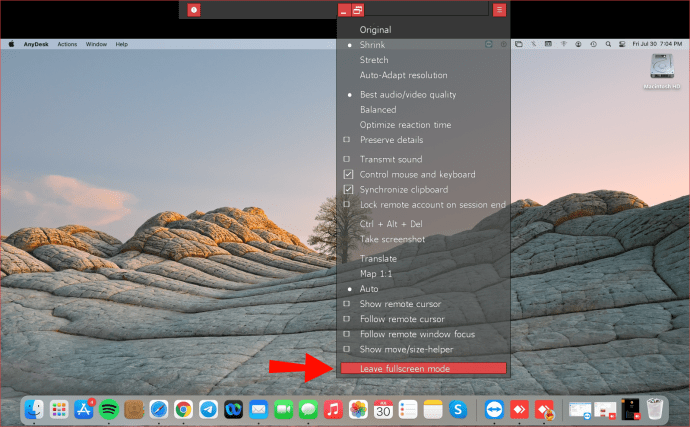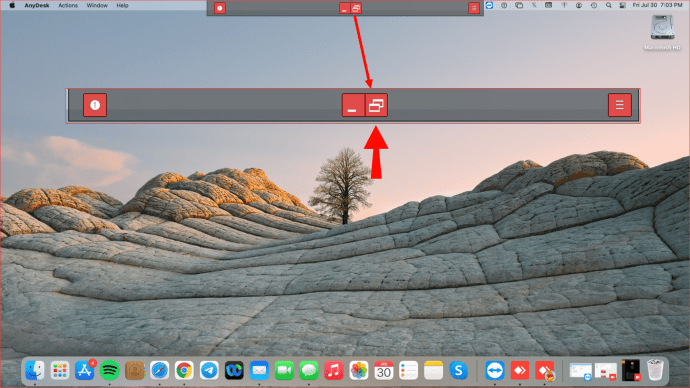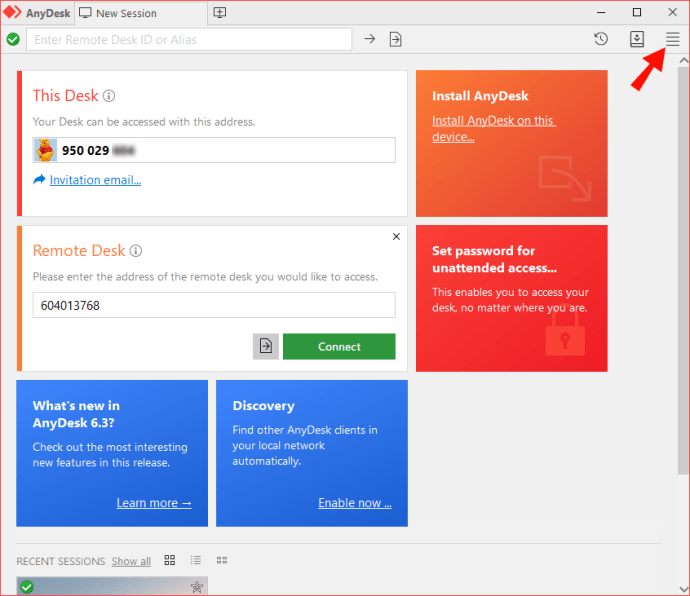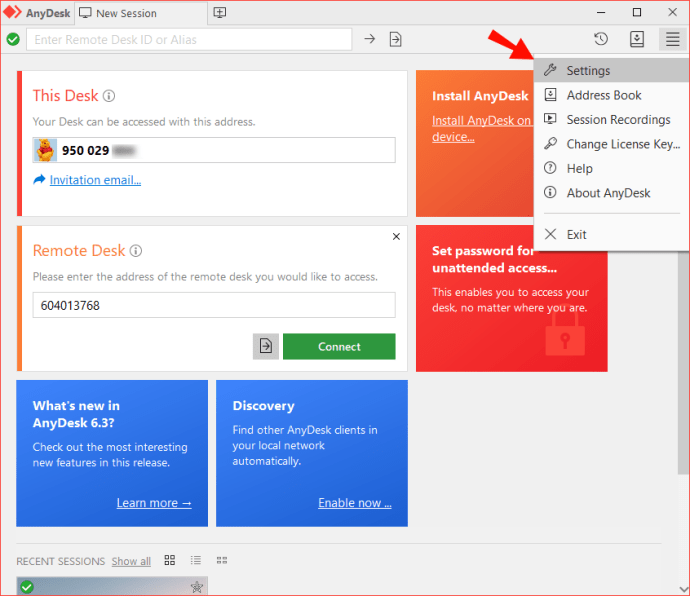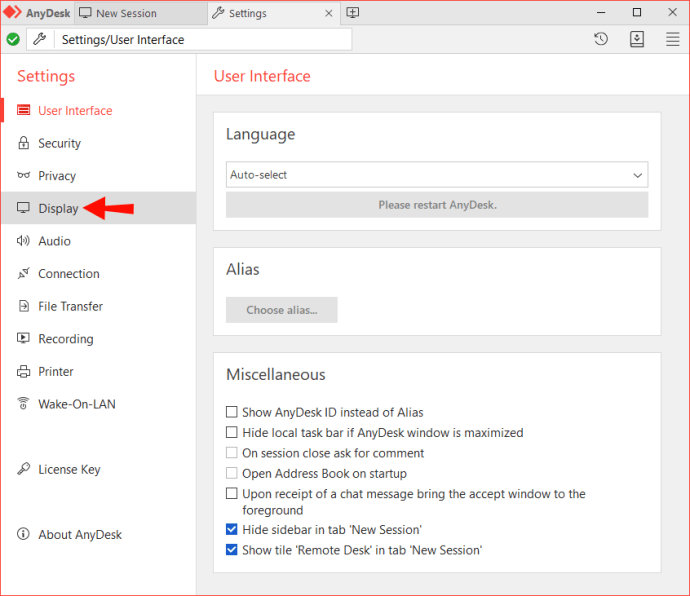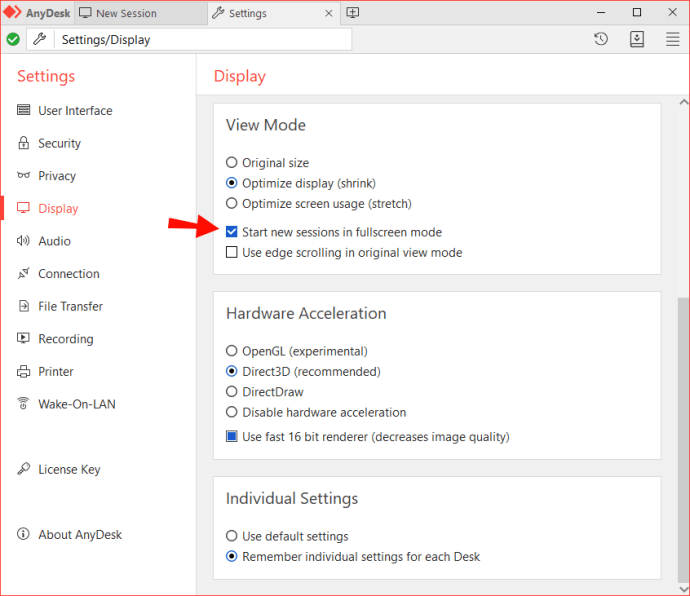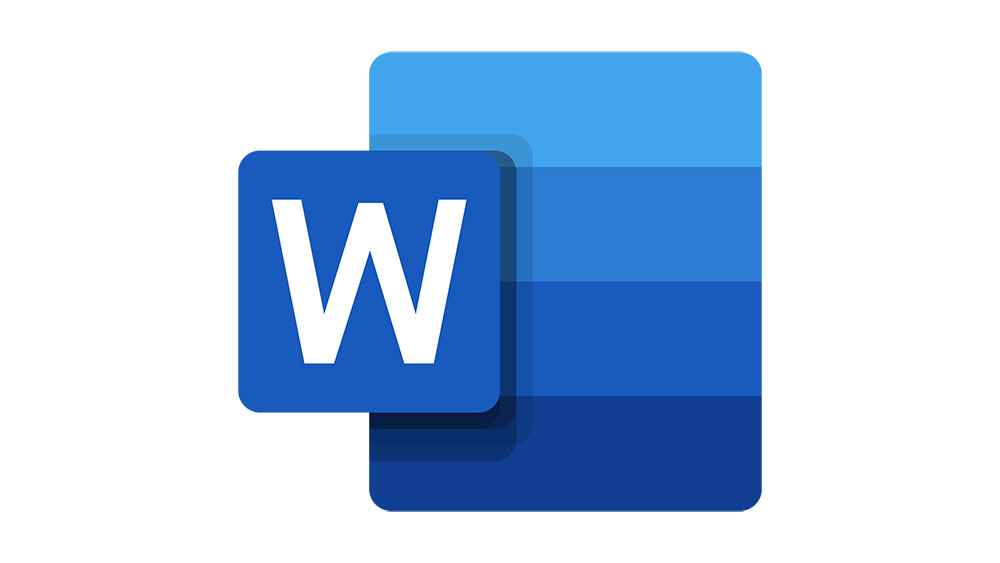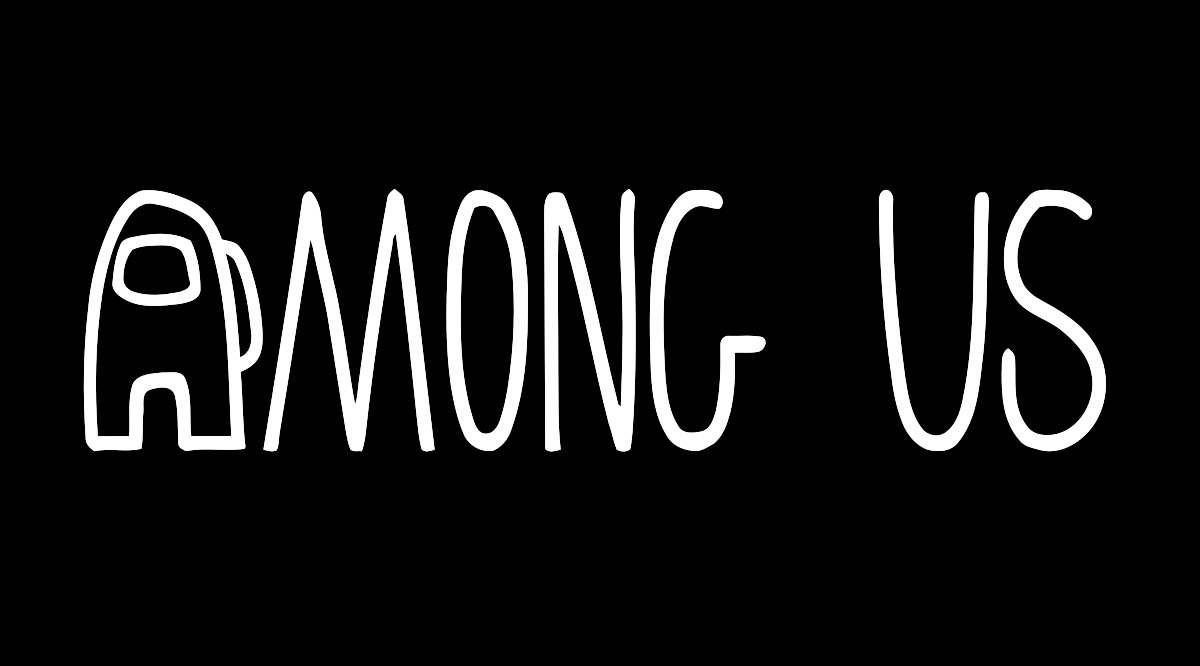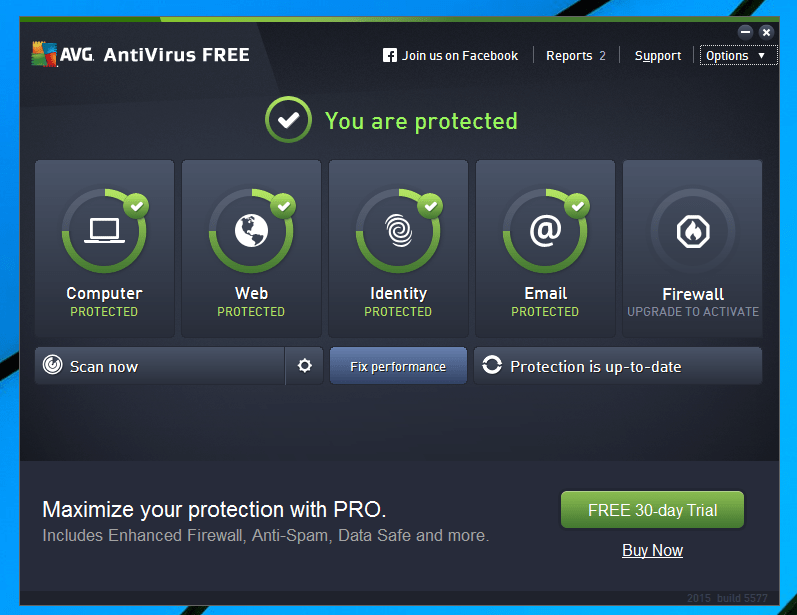Как выйти из полноэкранного режима в AnyDesk
При использовании AnyDesk для удаленного доступа к устройству полноэкранный режим может помочь вам сосредоточиться исключительно на определенных задачах. Однако полноэкранная среда имеет свою цену: вы не можете взаимодействовать с локальной системой. Например, вы не можете запускать локальные приложения или даже отслеживать те, которые уже запущены.

К счастью, вы можете выйти из полноэкранного режима всего за несколько шагов. В этом руководстве мы покажем вам, как выйти из полноэкранного режима на AnyDesk, и поделимся несколькими приемами, которые помогут вам улучшить работу удаленно.
Как выйти из полноэкранного режима в AnyDesk
Работа в полноэкранном режиме на AnyDesk представляет собой мощную функцию, которая может помочь вам максимизировать производительность. Это заставляет вас расставить приоритеты в своей работе, избавившись от прерывания периферийных задач, таких как чат или уведомления по электронной почте с вашего локального устройства. Это создает захватывающий опыт, который подсознательно усиливает ваше внимание и внимание к наиболее важным задачам.
Однако у полноэкранного режима есть и недостатки. В частности, он не позволяет вам получить доступ к локальной панели задач и значкам на рабочем столе, поэтому вы не можете открывать или просматривать документы, папки, ярлыки или файлы. Вы также можете пропустить важные уведомления, такие как входящие сообщения или электронные письма.
Хорошо, что вы можете выйти из полноэкранного окна всего за несколько кликов. Давайте посмотрим, что нужно делать при использовании Windows или Mac.
Как выйти из полноэкранного режима в AnyDesk на ПК с Windows
Чтобы выйти из полноэкранного режима при работе на ПК:
- Наведите указатель мыши на верхнюю часть окна AnyDesk. Должна появиться небольшая панель навигации.
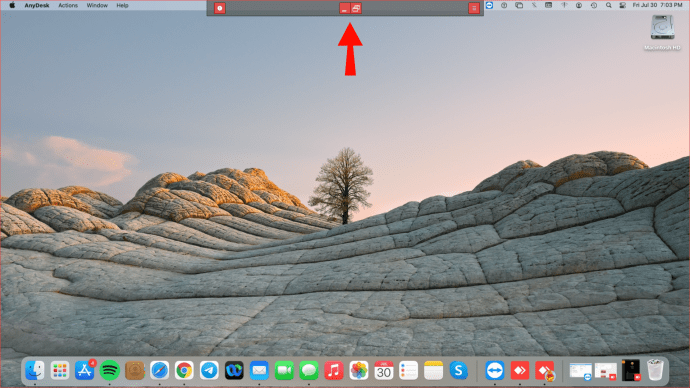
- Щелкните три горизонтальные линии в правом дальнем углу и выберите «Выйти из полноэкранного режима».
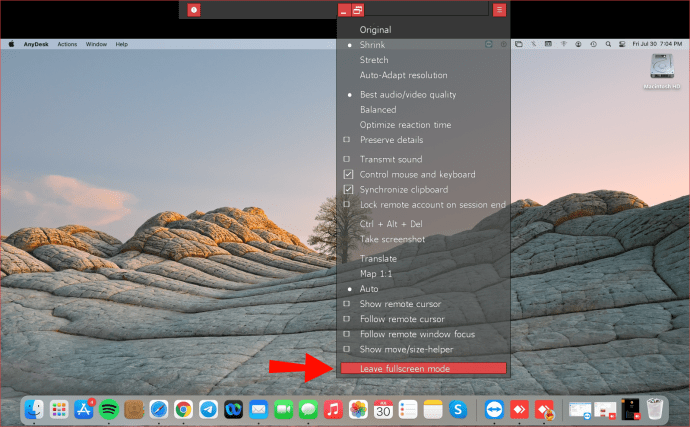
- Вы также можете щелкнуть переплетенные прямоугольные формы в середине панели навигации. Это должно мгновенно выключить полноэкранный режим.
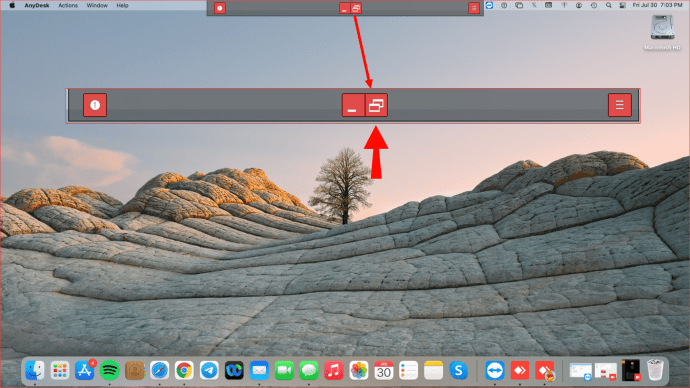
После выхода из полноэкранной среды вы можете получить доступ к своей локальной панели задач и запустить любое приложение в вашей системе. Вы также можете свернуть окно AnyDesk и легко открыть любую из ваших локальных программ.
Как выйти из полноэкранного режима в AnyDesk на Mac
Компьютеры Mac и AnyDesk обеспечивают беспрепятственное подключение и быструю и простую настройку, которая может сделать вашу жизнь проще и продуктивнее. AnyDesk для Mac обеспечивает сверхбыстрое и стабильное соединение с вашими настольными компьютерами или серверами, где бы они ни находились. Интуитивно понятные и гибкие модели лицензирования позволяют настраивать приложение в соответствии с потребностями вашей команды.
Если вам нужно отключить полноэкранную среду:
- Наведите указатель мыши на верхнюю часть окна или поместите курсор прямо у края экрана. Должна появиться небольшая панель навигации.
- Щелкните три горизонтальные линии в правом дальнем углу и выберите «Выйти из полноэкранного режима».
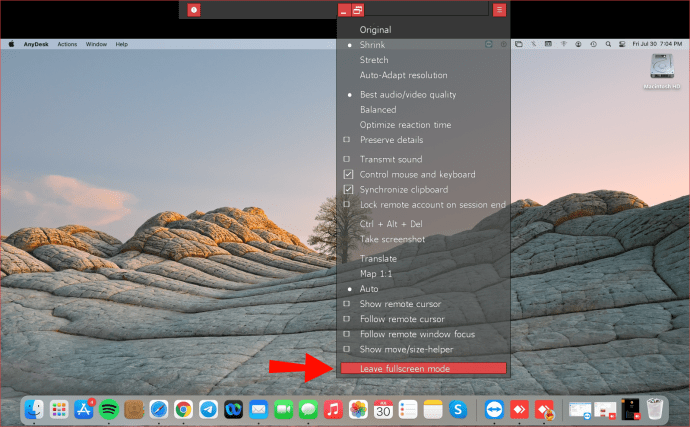
- Либо нажмите на переплетенные прямоугольные формы в середине панели навигации. Это должно немедленно выйти из полноэкранного режима.
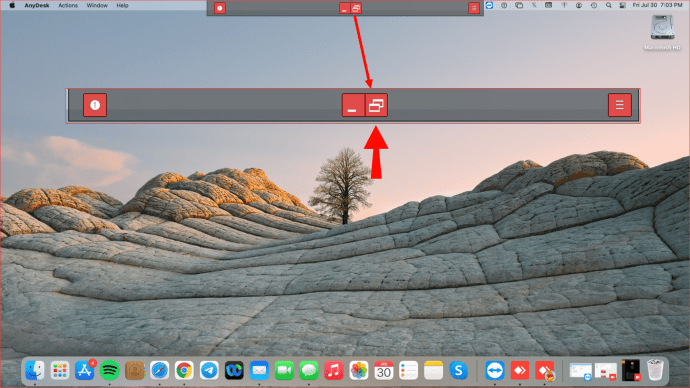
Ключевым преимуществом отказа от полноэкранного режима является то, что вы можете переключаться с приложения на приложение по своему усмотрению. Это может быть важно, когда вы сравниваете файл на удаленном компьютере и файл в локальном хранилище. Панель задач остается видимой в естественном положении, поэтому ее легче найти.
Вы также можете максимально использовать экран, стратегически расположив окна с разными размерами. Вы сможете создать место для локальных документов и просмотра веб-страниц и по-прежнему получать удаленный доступ к большему количеству файлов через свернутое окно в одной части экрана.
Как начать новые сеансы в полноэкранном режиме
Ручная настройка параметров для переключения в полноэкранный режим может быть немного утомительной, особенно если вы хотите получить удаленный доступ к своему компьютеру несколько раз в день. Хорошо то, что вы можете указать AnyDesk автоматически заполнять весь монитор изображением удаленного стола каждый раз, когда вы начинаете новый сеанс.
Если вы хотите, чтобы все ваши сеансы запускались в полноэкранном режиме:
- Откройте приложение AnyDesk и щелкните три горизонтальные линии в правом верхнем углу.
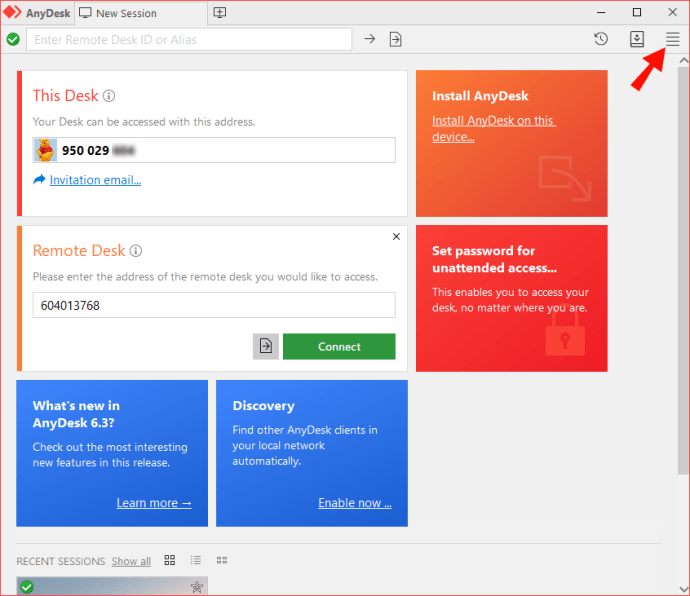
- Нажмите «Настройки».
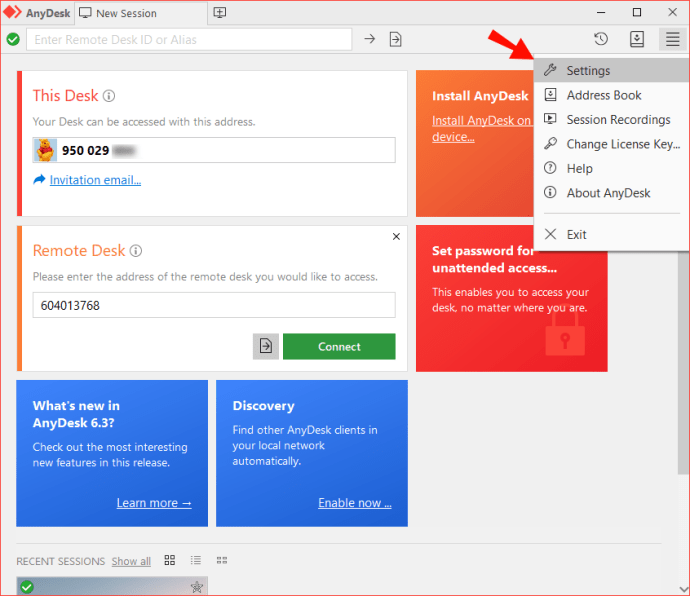
- Нажмите «Показать».
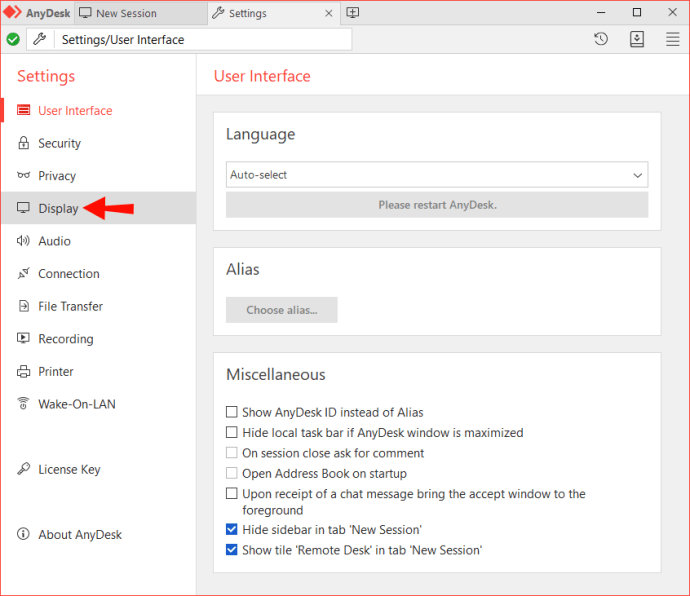
- В разделе «Режим просмотра» выберите «Начать новые сеансы в полноэкранном режиме».
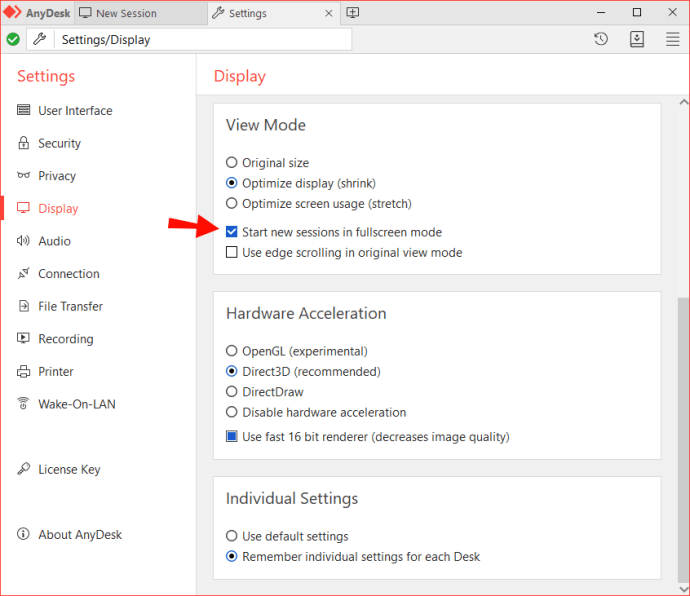
Как только вы это сделаете, вам не придется переключать полноэкранный режим каждый раз, когда вы начинаете новый сеанс. Вместо этого полноэкранное окно запустится, как только вы установите соединение между вашими устройствами.
Дополнительные ответы на часто задаваемые вопросы
Как мне снова войти в полноэкранный режим?
Если вы хотите снова включить полноэкранный режим:
1. Щелкните значок монитора в верхней части окна AnyDesk. Это должно запустить раздел настроек дисплея.

2. В разделе «Режим просмотра» выберите «Полноэкранный режим».

Наслаждайтесь AnyDesk с легкостью
Полноэкранный режим - отличный способ работать в дороге. Однако его отключение может повысить продуктивность, особенно когда вам нужно одновременно выполнять несколько задач. Вам также может потребоваться более гибкая рабочая среда, позволяющая имитировать вашу работу с удаленным компьютером.
AnyDesk сделал все это возможным, предоставив интуитивно понятный интерфейс, который позволяет выйти из полноэкранного режима всего за несколько шагов. Вы можете легко переключаться между оконным и полноэкранным режимами. Если это похоже на то, что поможет повысить вашу продуктивность, попробуйте сегодня.
Мы будем рады узнать, почему вам нравится AnyDesk и как часто вы выходите из полноэкранного режима. Возникают ли проблемы при выходе из полноэкранного режима? Дайте нам знать в комментариях ниже.